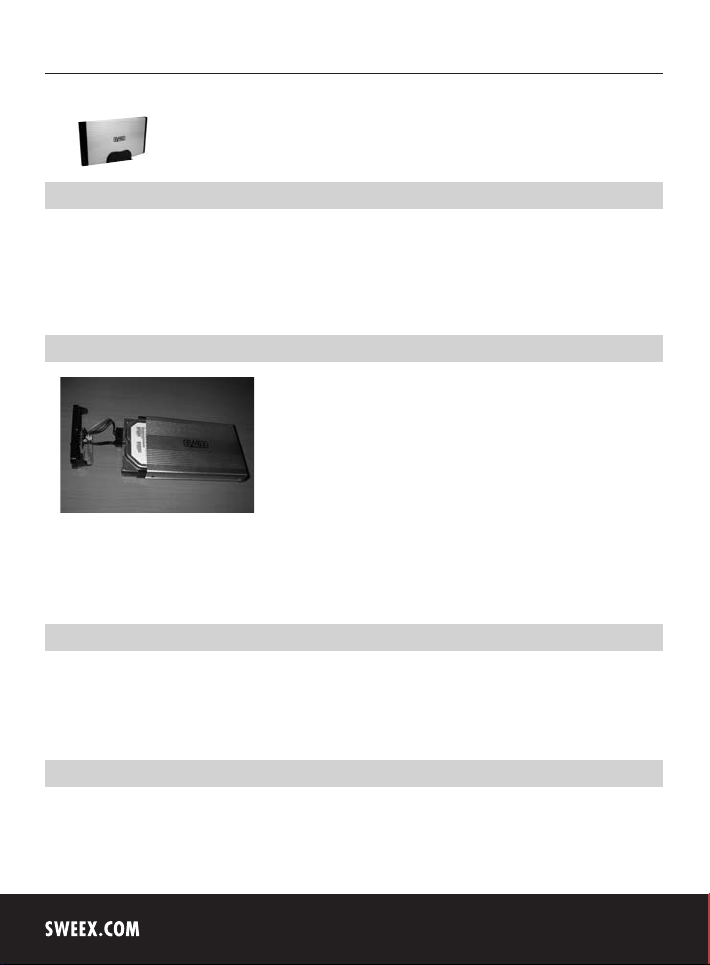
Deutsche Version
8
ST031 Sweex External 3.5" SATA Storage Solution USB 2.0
Einleitung
Für die störungsfreie Funktion der Sweex External 3.5" Storage Solution ist es wichtig, eine Reihe von Punkten zu beachten:
• Setzen Sie die Sweex External 3.5" Storage Solution nicht extremen Temperaturen aus. Setzen Sie das Gerät nicht der direkten
Sonneneinstrahlung aus und halten Sie es von Wärmequellen fern.
• Verwenden Sie die Sweex External 3.5" Storage Solution nicht in einer extrem staubigen oder feuchten Umgebung.
• Vermeiden Sie harte Stöße oder Erschütterungen des Gerätes, dadurch kann die interne Elektronik beschädigt werden.
Hardware der Festplatte installieren
1. Drücken Sie an der Seite des Gehäuses die Laschen nach innen, um so die Oberseite abnehmen zu können.
2. Befestigen Sie die Schrauben, damit die Festplatte am richtigen Platz bleibt.
3. Schließen Sie das IDE-Kabel und den Stromstecker an die Festplatte an.
4. Schließen Sie das Gehäuse an, indem Sie die Laschen wieder an ihre Stelle klicken. Die Festplatte ist jetzt eingebaut.
Die Sweex External 3.5" Storage Solution SATA USB 2.0 anschließen
1. Den Computer hochfahren und warten bis Windows vollständig gestartet ist.
2. Schließen Sie das USB-Kabel an die Sweex External 3.5" Storage Solution und an einen freien USB-Port des Computers an.
3. Schließen Sie den externen Stromadapter an und stecken Sie ihn in die Steckdose. Windows wird die Festplatte erkennen und automatisch
installieren.
4. Klicken Sie auf “Arbeitsplatz” (My Computer), um auf die neue Festplatte zuzugreifen.
Eine Festplatte unter 2000 und XP durch die Initialisierung und Partitionierung aktivieren
Wenn ein neuer Datenträger unter “Arbeitsplatz” (My Computer) nicht angezeigt wird, ist er möglicherweise noch nicht partitioniert. Dies ist bei
neuen Datenträgern häufig der Fall.
1. Gehen Sie nach “Systemsteuerung” (Control Panel) und dann “Systemverwaltung” (Administrative Tools).
2. Anschließend nach “Computerverwaltung” (Computer management) und dann “Datenträgerverwaltung” (Disk management).
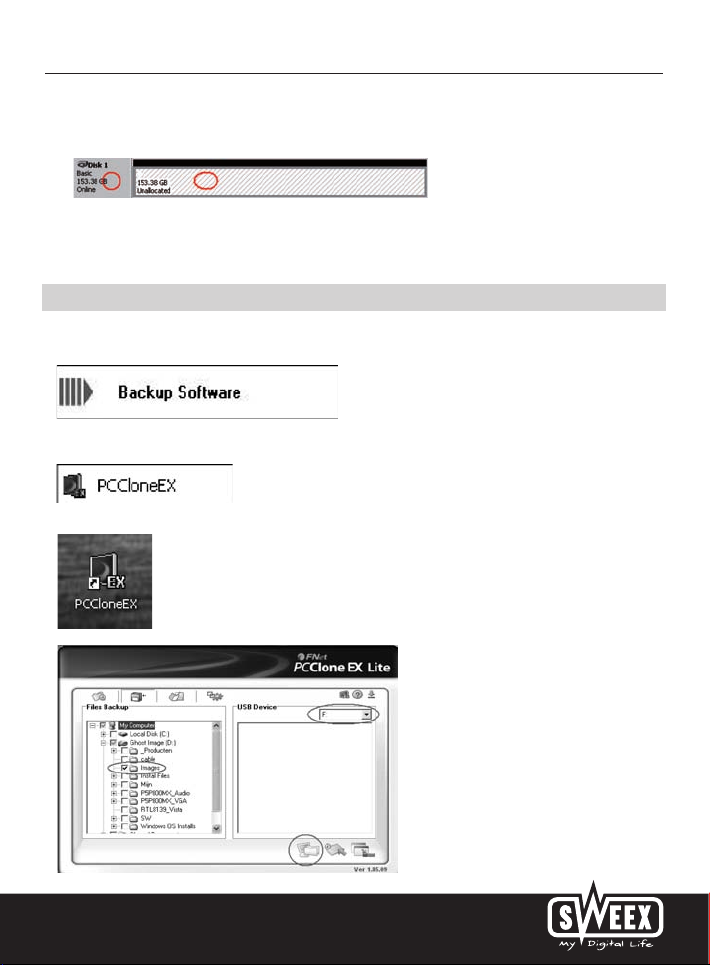
Deutsche Version
3. Es erscheint automatisch ein Fenster, um das Verfahren zur Partitionierung und Formatierung des Datenträgers zu starten. Falls dies nicht geschieht,
klicken Sie dann im Fenster mit der rechten Maustaste auf den neuen Datenträger. Bitte achten Sie darauf, dass Ihr neuer Datenträger eine andere
Nummer haben kann als der abgebildete Datenträger.
4. Klicken Sie mit der rechten Maustaste in den linken, grauen Bereich zum Initialisieren des Datenträgers. Wenn dies nicht erforderlich ist, können
Sie den Datenträger partitionieren, indem Sie mit der rechten Maustaste in den weißen Bereich klicken.
Nach diesem Verfahren können Sie den Datenträger einsetzen.
Sicherungssoftware
Wenn Sie die Backup-Funktion zur Erstellung von Sicherungskopien einsetzen möchten, legen Sie die Sweex CD-ROM in das CD-ROM-Laufwerk ein und
klicken Sie für die Installation auf die Schaltfläche “Back-up Software”.
Sie können die Software folgendermaßen starten: “Start ---> Programme ---> PCCLoneEx ---> PCCLoneEx”-Schaltfläche.
(Start ---> Programma’s ---> PCCLoneEx ---> PCCLoneEx).
Oder mithilfe des Symbols auf Ihrem Desktop.
9

Deutsche Version
10
Sicherungskopien erstellen
1. Wählen Sie unter “Files Backup:” die Ordner und Dateien aus, die Sie dem Sicherungsprozess hinzufügen möchten.
2. Unter “USB Device” wählen Sie den Ort aus, an dem die Dateien gespeichert werden sollten. Wählen Sie den Laufwerksbuchstaben der Sweex
External 3.5" Storage Solution.
3. Klicken Sie auf die Schaltfläche “Backup” zum Starten des Sicherungsprozesses.
Die Dateien werden mit der gleichen Ordnerstruktur auf dem “USB Device” gespeichert.
Bitte beachten! Die Ordner und Dateien auf dem “USB Device” sind ausgeblendet.
Im Windows Explorer können Sie über “Extras ---> Ordneroptionen ---> Ansicht” (“Tools ----> Folder Options ---> View”) “Ausgeblendete Dateien und
Ordner anzeigen” (“Show hidden files and folders”) auswählen.
Sie können auch die Backup-Taste der Sweex External 3.5" Storage Solution zum Erstellen der Sicherungskopien verwenden.
Wiederherstellen
1. Wenn Sie bereits eine Sicherungskopie erstellt haben, wird das im rechten Fenster angezeigt. Dort können Sie die gewünschten Ordner und
Dateien zum Wiederherstellen auswählen.

Deutsche Version
2. Klicken Sie auf “Restore” zum Wiederherstellen der Dateien des Sicherungsspeicherortes an ihrem ursprünglichen Speicherort auf Ihrem
Computer.
Garantie
Für alle Artikel, die unter dem Namen Sweex geführt werden, gilt eine Garantiefrist von drei Jahren. Auf die im Lieferumfang enthaltene Software,
aufladbaren Batterien und Akkus gewähren wir keinen Support oder Garantie. Die Erfüllung der Garantieleistung findet ausschließlich über den
Händler statt bei dem Sie den betreffenden Artikel erworben haben. Alle in dieser Anleitung genannten Markennamen und damit verbundenen Rechte
sind und bleiben im Eigentum des rechtmäßigen Besitzers.
11
